Jak zablokować aplikacje na iPhonie
Jeśli szukasz aplikacji do blokowania aplikacji na iPhonie, nie ma takiej potrzeby, ponieważ iOS zapewnia wbudowaną funkcję do tego. W tym artykule wyjaśnimy tę funkcję na iPhonie, której wielu z Was może nie znać. Po przejrzeniu tego posta dowiesz się, jak blokować aplikacje bez korzystania z dodatkowej aplikacji innej firmy z App Store, a nawet bez jailbreak.
Poza tym wspomnieliśmy również o metodach ukryj aplikacje lub ustaw inne ograniczenia. Co więcej, możesz także kontrolować, jakie wszystkie funkcje będą dostępne dla określonej aplikacji, co oznacza, że możesz również zablokować określone funkcje obecne w aplikacji. Zobaczmy więc, jak to działa.
Spis treści
Zablokuj aplikacje na iPhonie
Uwaga: Wszystkie kroki są zgodne z iOS 12.2.
Funkcja nosi nazwę Dostęp z przewodnikiem. Aby z niego skorzystać, najpierw musimy go włączyć. Za to:
- Przejdź do Ustawień i dotknij Ogólne warunki
- W obszarze Ogólne wybierz dostępność.
- W Ułatwieniach dostępu, jeśli przewiniesz w dół, znajdziesz Dostęp z przewodnikiem, wybierz go.
- W sekcji Dostęp z przewodnikiem przełącz przełącznik na NA.
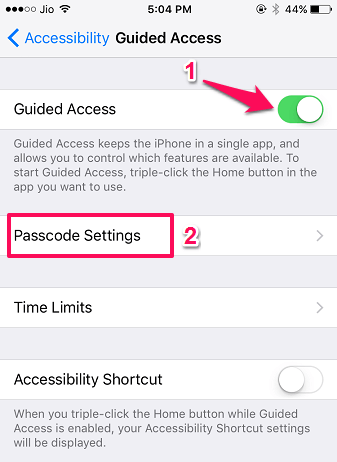
- Włączenie dostępu z przewodnikiem da opcję: Ustawienia kodu dostępu, wybierz go.
- Następnie wybierając Ustaw hasło dostępu z przewodnikiem, możesz ustawić kod dostępu, który będzie używany podczas blokowania i odblokowywania aplikacji.
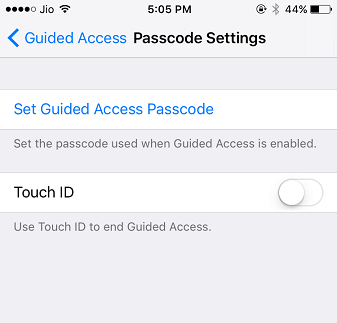
- Lub nawet włącz opcję Touch ID, aby zakończyć dostęp z przewodnikiem.
Nie przegap: Jak zmusić Siri do przeczytania wszystkiego na głos?
Dzięki temu pomyślnie włączyłeś funkcję dostępu z przewodnikiem, a teraz zablokowałeś aplikacje:
- Otwórz aplikację, którą chcesz zablokować. Na przykład weź Wiadomości App
- Teraz możesz rozpocząć dostęp z przewodnikiem potrójne kliknięcie die,en przycisk home.
- Jeśli ustawiłeś również inne skróty, wybierz Dostęp z przewodnikiem z menu, w przeciwnym razie pomiń ten krok.
- To da ci opcje, w których możesz ograniczyć funkcje w aplikacji, jak pokazano poniżej. To najlepsza część tej funkcji. Być może widziałeś aplikacje, które blokują inne aplikacje, ale blokowanie funkcji w aplikacji jest zupełnie nowe i inne.
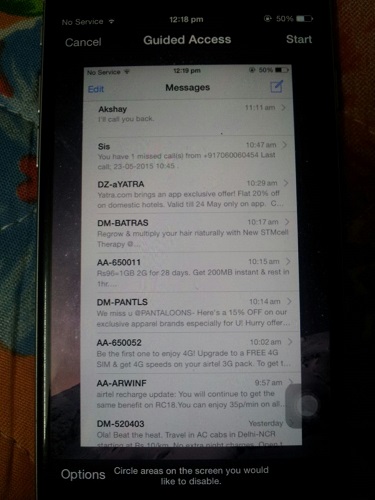
- Na przykład wzięliśmy aplikację Wiadomości, dotknij Opcje w lewym dolnym rogu, jak pokazano powyżej, Przełącz klawiatury na OFF i dotknij gotowy. Dzięki temu nie będziesz mógł korzystać z klawiatury w aplikacji Wiadomości. Możesz wyłączyć inne funkcje w zależności od swojego wyboru.
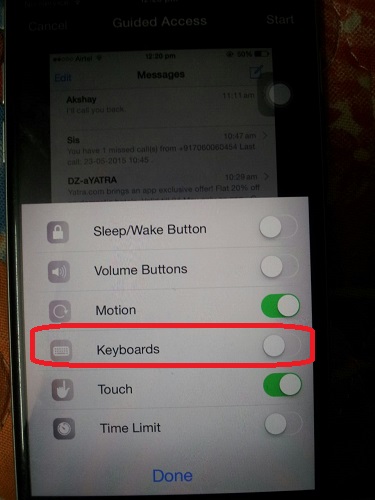
- Co więcej, możesz zakreślić obszary w aplikacji, które chcesz wyłączyć. W naszym przykładzie zakreślmy i wyłączmy Edytuj aby nikt nie mógł usunąć wiadomości.
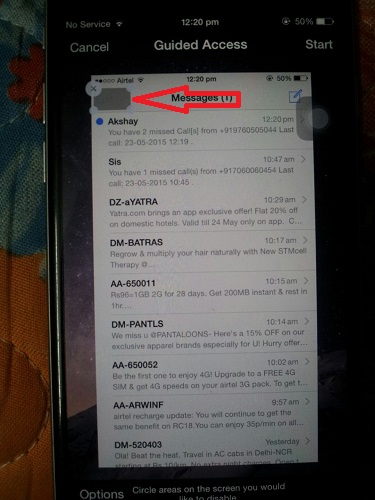
- Po skonfigurowaniu tego wszystkiego Stuknij w Start obecny w prawym górnym rogu ekranu. Wprowadź hasło, które ustawiłeś wcześniej, a obszar nie będzie działał.
Nie przegap: Jak wysłać wiele kontaktów jednocześnie z iPhone’a?
To jest to! Możesz bezpiecznie przekazać telefon dziecku, przyjacielowi lub pracownikowi, z którym nie masz ochoty udostępniać innych informacji/aplikacji w telefonie. Z ustawieniami, które wprowadziliśmy powyżej, użytkownik nie będzie mógł korzystać Edytuj cecha.

A także nikt nie będzie mieć dostęp do klawiatury więc nie można też pisać wiadomości. Co więcej, nie mogą nawigować do innych aplikacji, a nawet ekranu głównego. Użytkownik będzie ograniczony tylko do aplikacji Wiadomości.
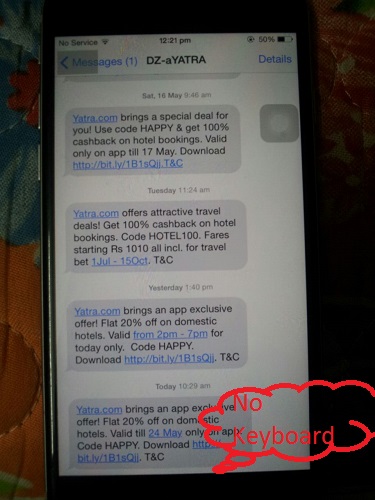
Aby zakończyć dostęp z przewodnikiem, kliknij trzykrotnie przycisk strony głównej i wprowadź hasło. Stuknij w Koniec w lewym górnym rogu ekranu. Jeśli nie pamiętasz hasła dostępu z przewodnikiem, postępuj zgodnie z naszym samouczkiem, aby zakończ dostęp z przewodnikiem, jeśli zapomniałeś hasła i zmień jego hasło.
Nie przegap: Jak przekonwertować obraz na emoji na iPhonie
Ukryj aplikacje i ogranicz użycie iPhone’a
Jeśli chcesz ukryć niektóre aplikacje, takie jak Aparat, przeglądarka Safari, Siri, FaceTime, iTunes Store i kilka innych funkcji w pełni z urządzenia, możesz to łatwo zrobić za pomocą ograniczenia. Nie tylko ukrywaj aplikacje, ale możesz także ograniczać zawartość, prywatność i inne usługi. Może to być przydatne, jeśli chcesz ograniczyć korzystanie z urządzenia dziecka lub nie zezwalać innym na dostęp do wszystkiego na urządzeniu podczas jego używania. Aby to zrobić –
- Ponownie przejdź do Ustawienia przewiń w dół i dotknij Czas ekranu.
- Teraz zobaczysz różne opcje, za pomocą których możesz ograniczyć korzystanie z aplikacji. Istnieje możliwość ustawienia Limity aplikacji, Zezwalaj aplikacjom, które będą tam przez cały czas oraz Ograniczenie treści i prywatności.
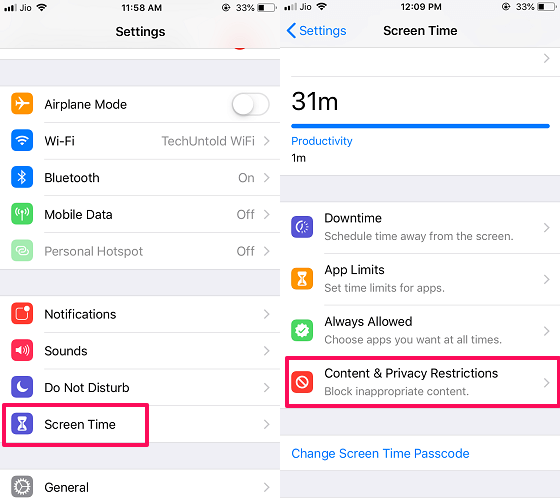
- Wybierz Ograniczenia dotyczące treści i prywatności a następnie ustaw 4-cyfrowy kod dostępu. Następnie włącz przycisk przełączania obok niego, dotykając go, aby włączyć ograniczenie.

Po włączeniu ograniczeń wszystkie poniższe opcje zostaną odblokowane. Istnieją różne aplikacje, które można całkowicie ukryć w szufladzie aplikacji, a nawet ustawić limit korzystania z urządzenia w różnych sekcjach. Sprawdźmy je jeden po drugim.
- Zakup w iTunes i App Store – Możesz wybrać, czy zezwolić na instalowanie, usuwanie i zakupy w aplikacji w App Store i iTunes albo nie. Również możliwość wymagania hasła przy każdym zakupie.
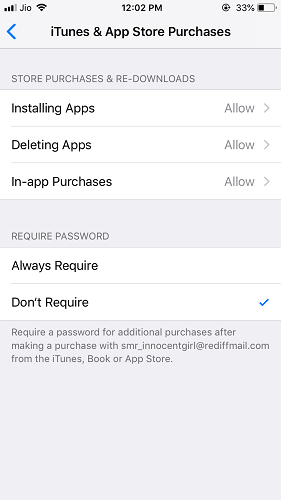
- Dozwolone aplikacje – Tutaj możesz wybrać aplikacje, na które chcesz zezwolić, gdy włączona jest opcja Ograniczone. Ma opcję ograniczenia Safari, aparatu, Siri, Facetime itp., Jak widać na poniższym zrzucie ekranu. Po prostu wyłącz przełącznik przed aplikacjami, aby je wyłączyć lub ukryć.
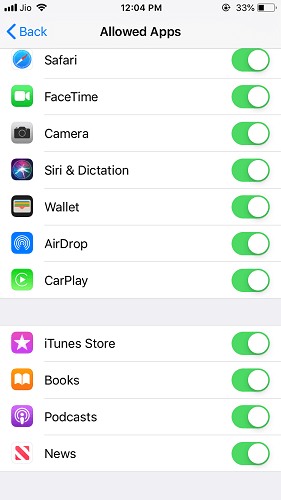
- Ograniczenie treści – Możesz dalej przewijać w dół, aby dostosować pozwolenie na korzystanie z różnych wyraźnych treści w muzyce, podcastach, wiadomościach i Siri.
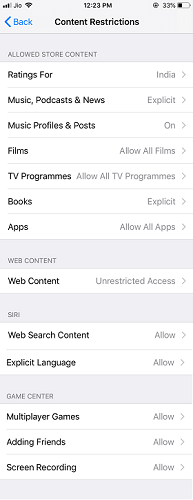
Tutaj możesz również ustawić ograniczenia zgodnie z ocenami dla filmów, ograniczyć programy telewizyjne, zezwolić aplikacjom według grupy wiekowej, pozwolić Siri korzystać z Internetu i ustawić ograniczenia dla stron internetowych, które mogą nie być dobre dla dzieci. A nawet ograniczać gry wieloosobowe, dodawanie znajomych i nagrywanie ekranu gier.
Aby ukryć aplikacje, wybierz Aplikacje. W tej opcji użytkownik może zdecydować, które aplikacje mają być wyświetlane na urządzeniach z systemem iOS według wieku.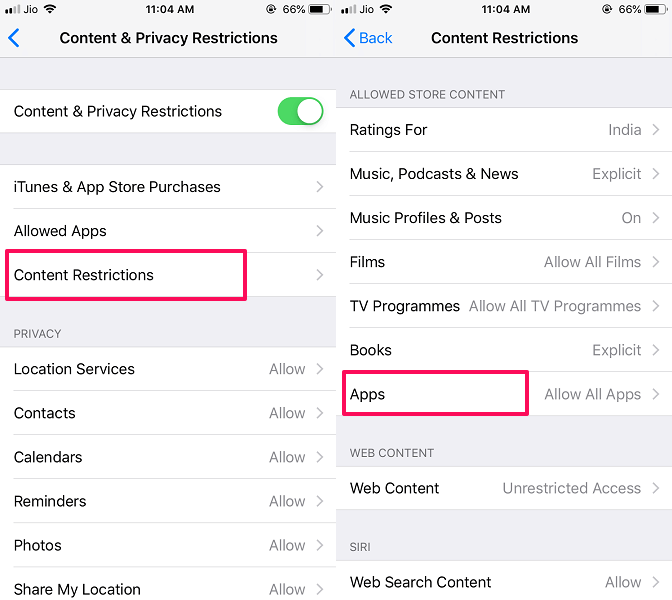
Tutaj wybierz pierwszą opcję, tj. Nie zezwalaj na aplikacje a następnie naciśnij przycisk home.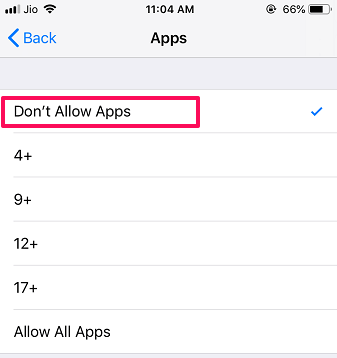
Jak tylko to zrobisz, zobaczysz, że wszystkie aplikacje innych firm i pobrane zostaną całkowicie ukryte w głównej szufladzie aplikacji.
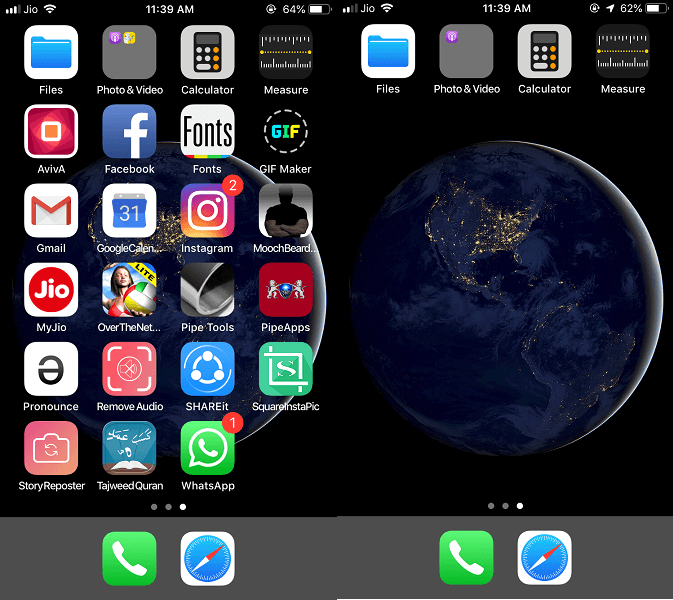
- Prywatność – Następnie pojawia się opcja Prywatność, tutaj możesz ustawić ograniczenie funkcji, z których aplikacje mogą korzystać z urządzenia lub zezwolić na wprowadzanie zmian podczas korzystania z nich lub nie.
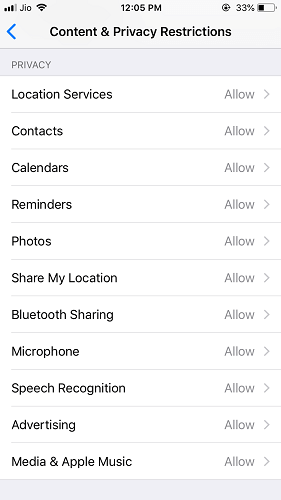
Może to być przydatne, jeśli nie chcesz, aby określona aplikacja miała dostęp do opcji, takich jak usługi lokalizacyjne, kontakty, kalendarze itp.
- Zezwalaj na zmiany – Wreszcie jest opcja, w której możesz zezwolić, jeśli można wprowadzić jakiekolwiek zmiany na koncie, limicie głośności itp., Gdy ograniczenia są włączone.
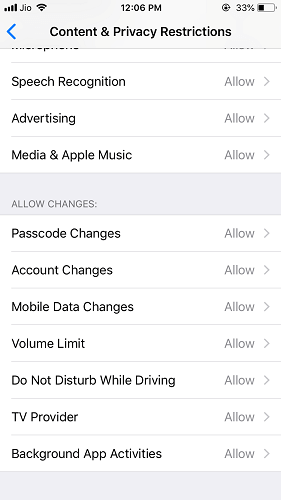
Gdy tylko wyłączysz aplikacje lub jakiekolwiek funkcje, zostaną one całkowicie ukryte przed iPhonem i nie będą się już wyświetlać, chyba że ponownie je włączysz lub wyłączysz Ograniczenia.
Dodatkowa metoda, której możesz użyć
Ta metoda nie sprawi, że aplikacja zniknie, ale sprawi, że aplikacja stanie się niewidoczna. Może nie jest idealny, ale z pewnością pozwoli innym sądzić, że dany folder ma tylko jedną aplikację. I nie zawracają sobie głowy otwarciem. Aby to zrobić:
- Utwórz folder, przeciągając jedną aplikację na drugą. W tym celu przytrzymaj ikonę aplikacji, aż zacznie się chwiać, i przeciągnij ją na inną ikonę aplikacji. Lub możesz to zrobić na dowolnych istniejących folderach.
- Teraz zobaczysz folder, który będzie miał dwie aplikacje i tylko jedną stronę. Po tym, przeciągnij aplikację do kąt folderu, aby utworzyć w nim nową stronę, jak pokazano na poniższym zrzucie ekranu.

- Następnie naciśnij przycisk home. Teraz zobaczysz, że utworzony folder pokaże tylko jedną aplikację, ponieważ druga znajduje się na drugiej stronie, ukrywając się na widoku.
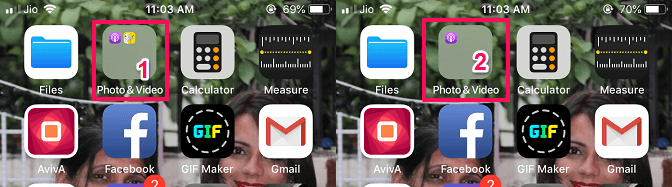
1 – Przed 2 – Po - Jedna rzecz do zapamiętania, jeśli ktoś otworzy folder, może dowiedzieć się, że ukryłeś w nim aplikację.
Ta metoda nie jest zbyt przydatna, ale najczęściej nie otworzy folderu, jeśli zobaczy w nim tylko jedną aplikację. Polecam dodać taką aplikację na pierwszej stronie folderu, która nie jest zbyt przydatna i nikt nie będzie zawracał sobie głowy otwarciem folderu w tym celu.
Oto inne starannie dobrane samouczki na iOS.
- Najlepsze sposoby na zwiększenie pamięci iPhone’a
- Nie można aktywować Touch ID na tym iPhonie? Oto poprawka
- Sztuczka, aby usunąć wszystkie wiadomości e-mail naraz na iPhonie
Owijanie w górę
Mamy nadzieję, że uwielbiałeś wiedzieć o tak przydatnej funkcji blokowania i ukrywania aplikacji na iPhonie bez użycia jakiejkolwiek innej aplikacji. Życzymy, abyś nauczył się więcej, niż się spodziewałeś, ponieważ możesz teraz nawet blokować funkcje w aplikacji poza aplikacją. Daj nam znać, jeśli napotkasz jakiekolwiek problemy.
Derniers articles